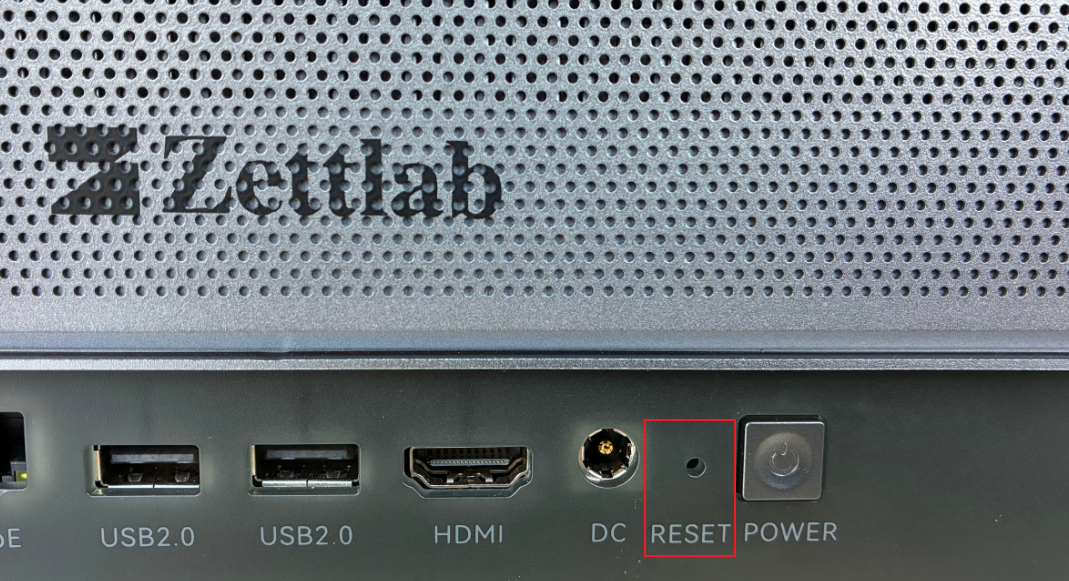Produit et emballage
Exemple : Zettlab D6
Produit
Face avant
- Vous pouvez voir 6 baies de disques durs.

- Sous la grille anti-poussière, de gauche à droite : écran LCD, port SD3.0, port SD4.0, port TF 4.0, port USB3 Gen1 (Type C), port USB3 Gen1 (Type A).

Face arrière
- Un filtre anti-poussière magnétique arrière est inclus dans l'emballage. Veuillez le retirer et le fixer sur la sortie du ventilateur.

- Sous le filtre arrière, de gauche à droite : port 1GbE, port 2.5GbE, deux ports USB 2.0, port HDMI, port d'alimentation DC, trou RESET, bouton Power.

Liste de l'emballage
- Câble réseau Gigabit
- Câble d'alimentation (varie selon la région)
- Adaptateur secteur
- Pad thermique
Comment installer un disque dur
Installation d'un disque dur 3,5 pouces
Préparation
- Disque dur 3,5 pouces (non fourni). La création d'un pool de stockage nécessite le formatage du disque, assurez-vous qu'il ne contient pas de données importantes ou que vous avez effectué une sauvegarde.
- Assurez-vous que l'appareil est éteint (si ce n'est pas le cas, maintenez le bouton Power à l'arrière jusqu'à l'arrêt complet).
Étapes d'installation 3,5 pouces
- Appuyez sur la zone marquée du tiroir pour faire sortir la poignée, puis tirez le tiroir.




- Appuyez sur le bouton argenté du tiroir et tirez-le vers l'extérieur.


- Placez le disque dur, étiquette vers le haut, carte électronique vers le tiroir, connecteur doré vers l'extérieur. Alignez les trous du disque avec les ergots du tiroir.

- Refermez le bras du tiroir.

- Insérez le tiroir dans la baie jusqu'à la butée.

- Appuyez pour refermer la poignée du tiroir.

Installation 2,5 pouces
Préparation
- Disque dur 2,5 pouces (non fourni). La création d'un pool de stockage nécessite le formatage du disque, assurez-vous qu'il ne contient pas de données importantes ou que vous avez effectué une sauvegarde.
- Assurez-vous que l'appareil est éteint (si ce n'est pas le cas, maintenez le bouton Power à l'arrière jusqu'à l'arrêt complet).
- Vis de fixation pour disque 2,5 pouces (non fournies).
Étapes d'installation 2,5 pouces
- Appuyez sur la zone marquée du tiroir pour faire sortir la poignée, puis tirez le tiroir.




- Repérez le pad anti-vibration en bas à gauche du tiroir, le plus éloigné de la poignée.



- Placez le disque, étiquette vers le haut, dans le tiroir.

- Retournez le tiroir et fixez le disque avec les vis, serrez bien.

- Insérez le tiroir dans la baie jusqu'à la butée.
- Appuyez pour refermer la poignée du tiroir.
Installation d'un disque M.2
Préparation
- Un disque M.2 (non fourni). La création d'un pool de stockage nécessite le formatage du disque, assurez-vous qu'il ne contient pas de données importantes ou que vous avez effectué une sauvegarde.
- Pad thermique fourni
- Vis de fixation fournies
- Assurez-vous que l'appareil est éteint (si ce n'est pas le cas, maintenez le bouton Power à l'arrière jusqu'à l'arrêt complet).
Étapes d'installation
Retournez l'appareil, face inférieure vers le haut.

Retirez les 4 vis du capot inférieur, puis enlevez le capot.


Retirez les films du pad thermique et collez-le sur la face étiquette du disque M.2.


Insérez le disque M.2 dans le port, assurez-vous qu'il est bien enfoncé.



Fixez le disque avec la vis fournie.


Remettez le capot inférieur.

Connexion et configuration
Connexion des câbles
Câble réseau
- Branchez une extrémité du câble réseau Gigabit à l'arrière du NAS Zettlab AI sur le port 1GbE ou 2.5GbE (si votre routeur prend en charge le 2.5GbE, privilégiez ce port).


- Branchez l'autre extrémité sur le port LAN de votre routeur.
Alimentation
- Connectez le câble d'alimentation à l'adaptateur secteur fourni.



- Branchez le câble d'alimentation à une prise secteur.
- Connectez l'adaptateur secteur au port d'alimentation du NAS Zettlab AI.


- Attendez le démarrage du système.
Connexion au système
Connexion via navigateur web
- Trouvez l'adresse IP sur l'écran LCD en façade (ex : 192.168.XX.XXX).
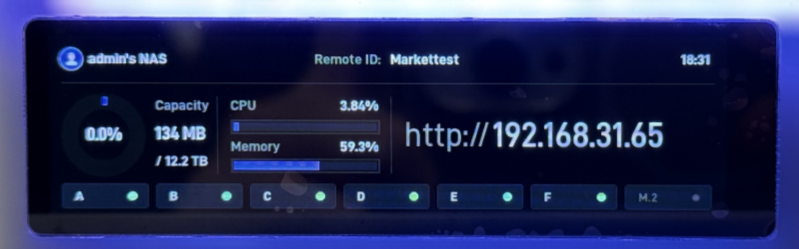
- Sur n'importe quel appareil, ouvrez un navigateur et saisissez l'adresse IP affichée sur l'écran LCD.
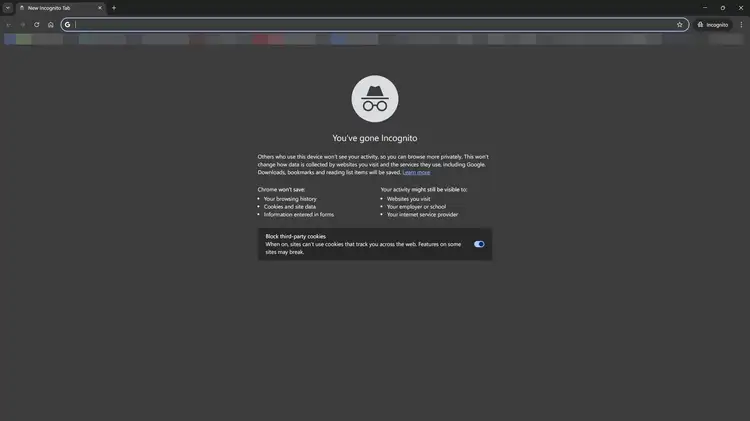

- Suivez l'assistant pour créer un compte administrateur.
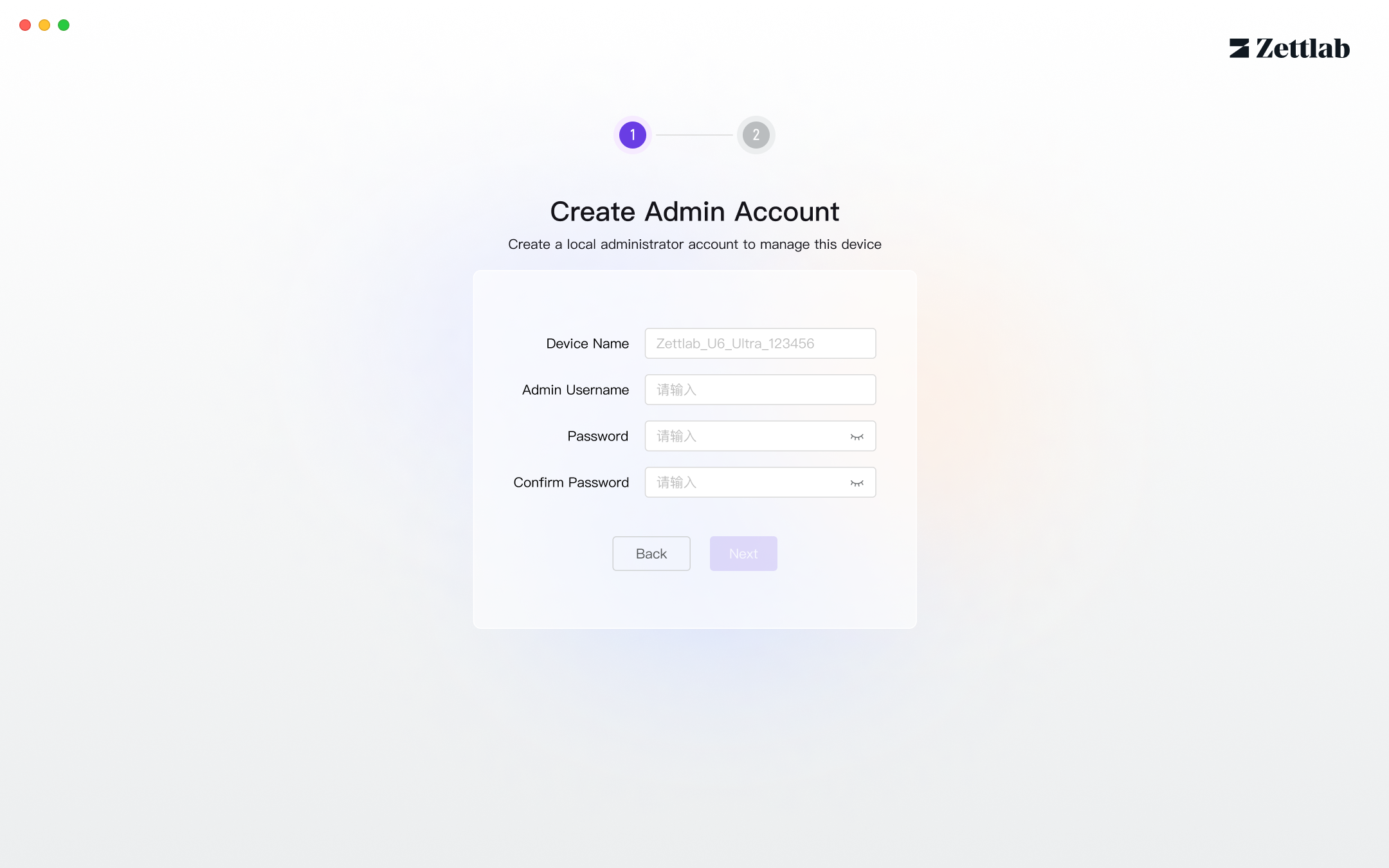
- Choisissez d'activer ou non la connexion à distance. Connexion à distance : permet d'accéder au NAS depuis l'extérieur du réseau local pour consulter, gérer et partager les fichiers.
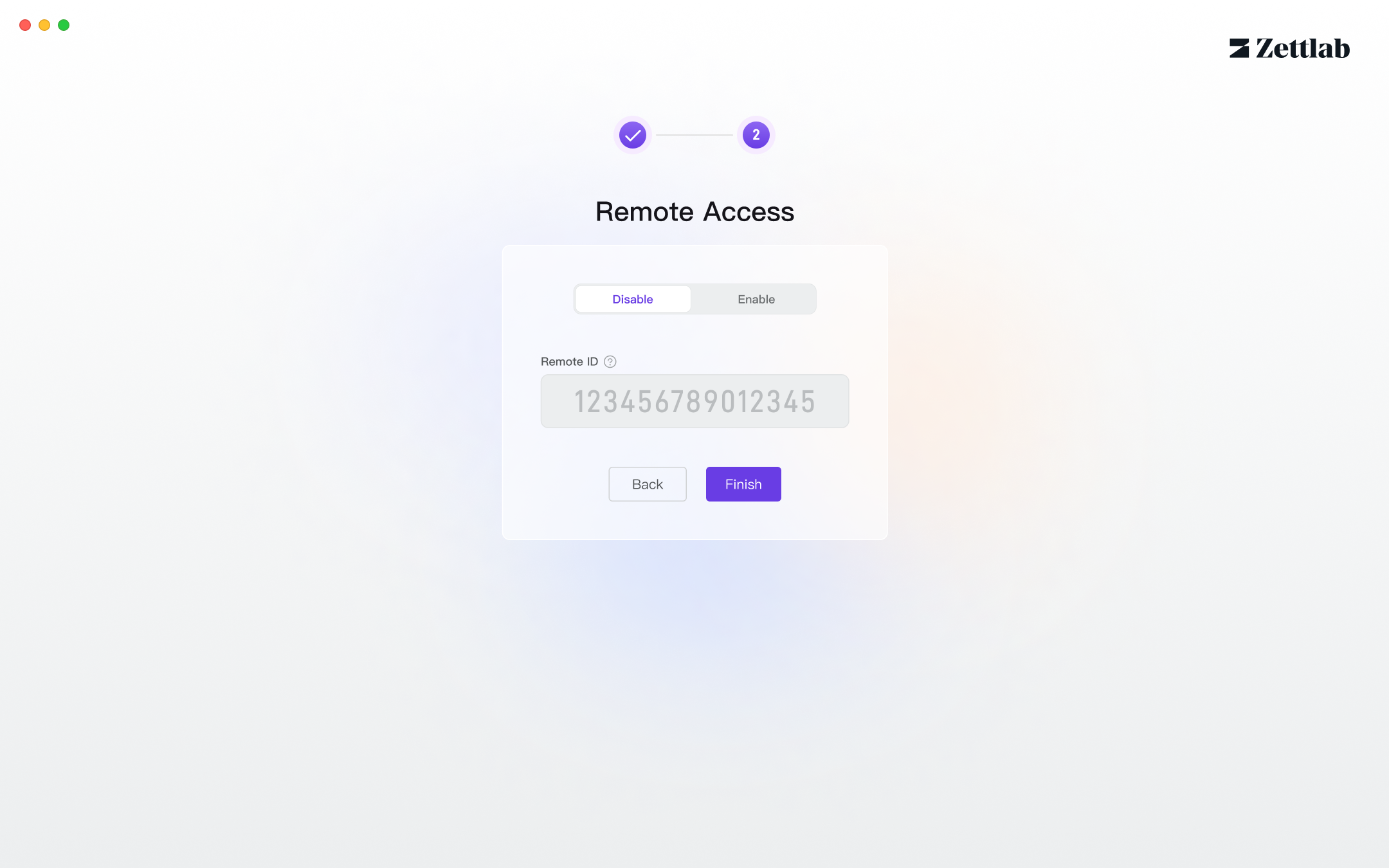
- Accédez au système et profitez de l'expérience AI NAS.
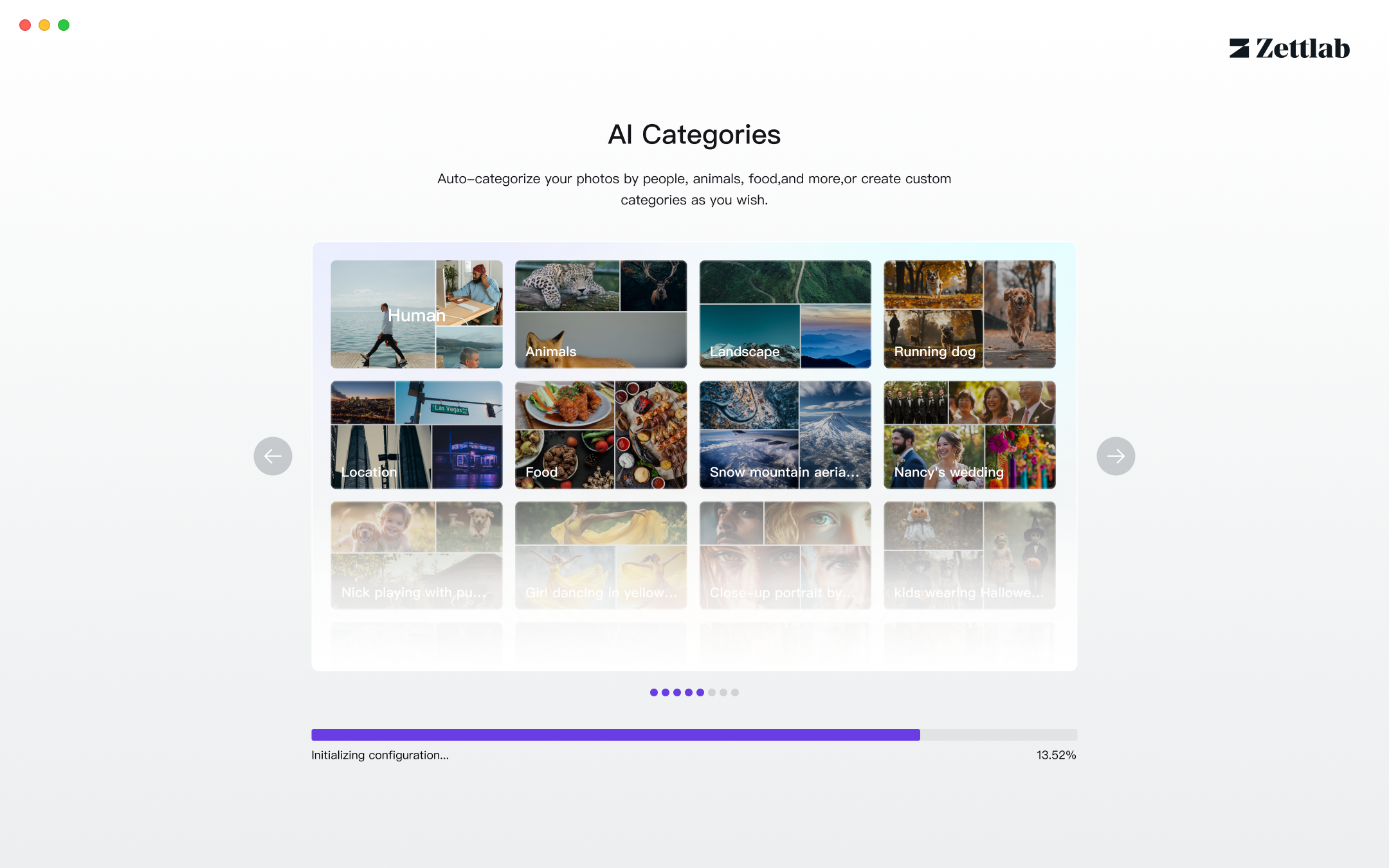
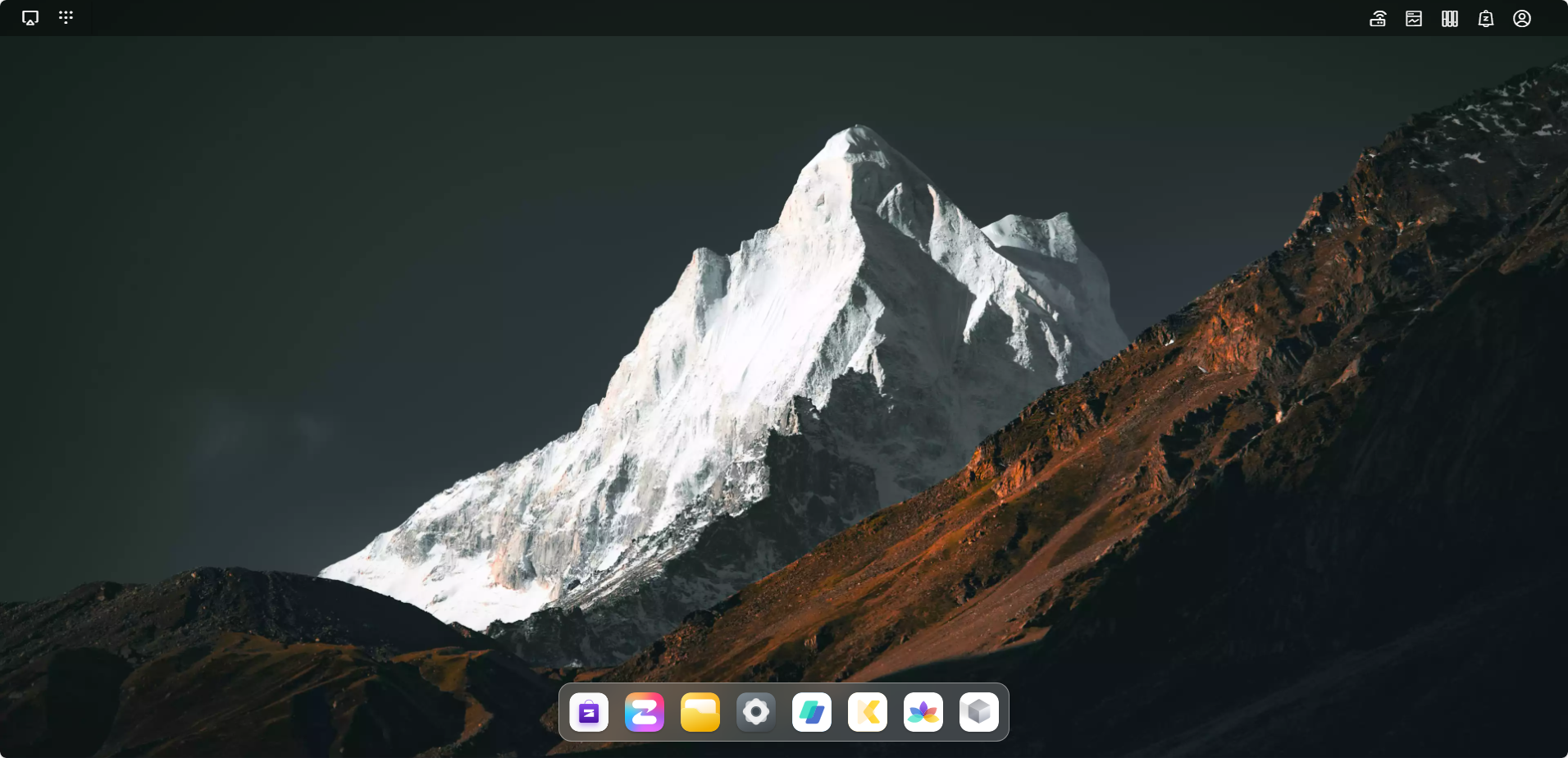
Connexion via le client
- Téléchargez le client (WIN/MAC) sur le site officiel : https://www.zettlab.com/support/download
- Installez le client.
- Lancez le client et scannez les appareils sur le réseau local. Si aucun appareil n'est détecté, suivez les instructions à l'écran pour résoudre le problème et réessayez.
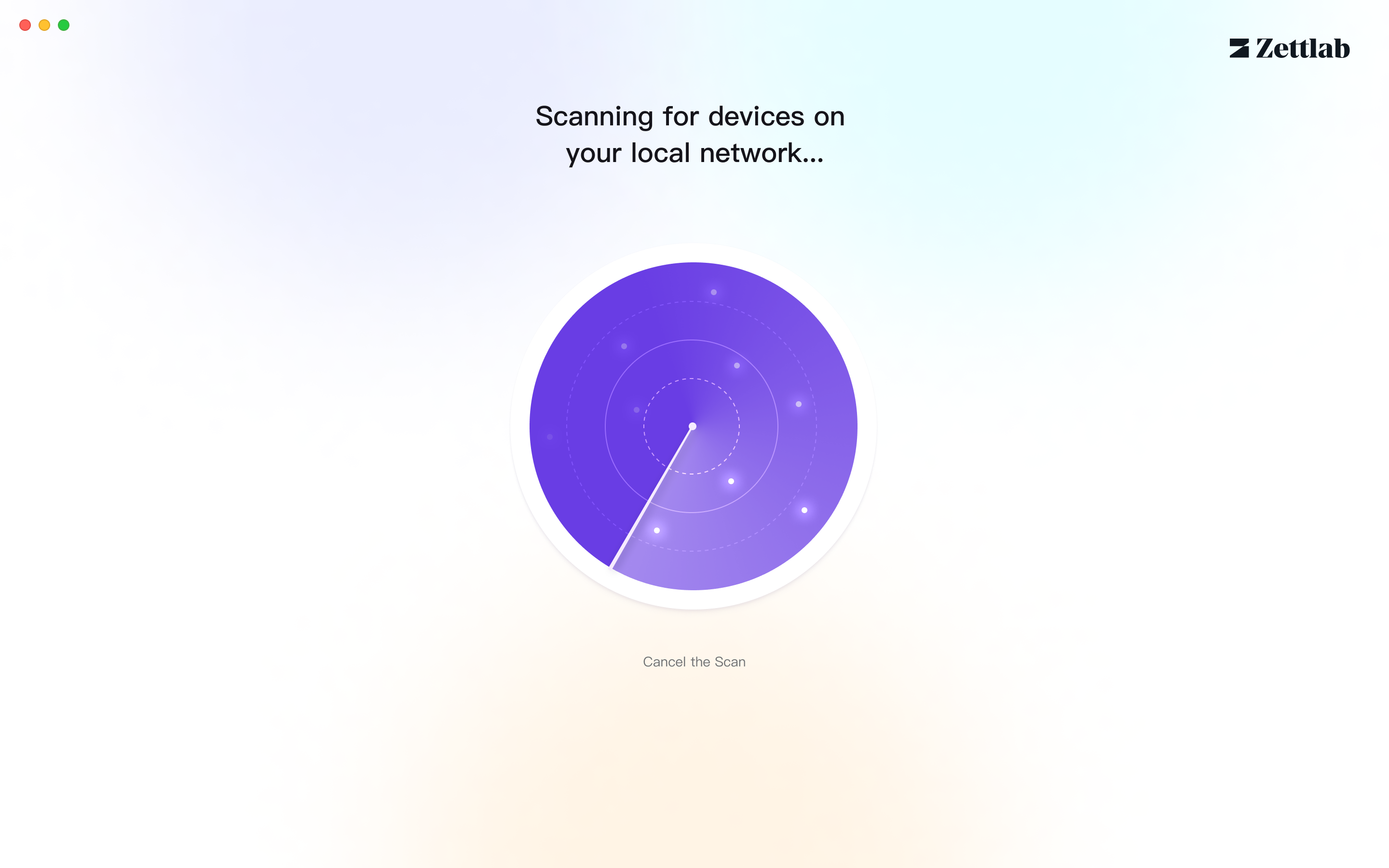
- Cliquez sur l'appareil pour vous connecter.
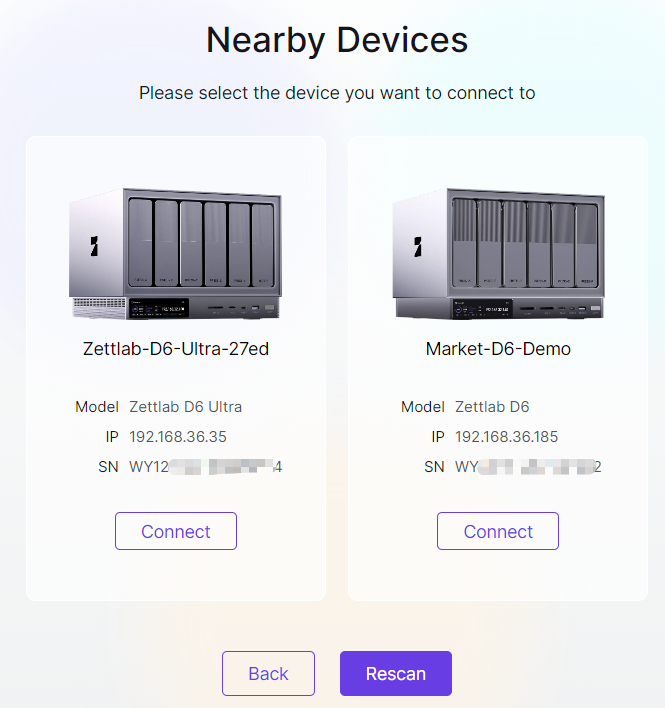
- Suivez l'assistant pour créer un compte administrateur.
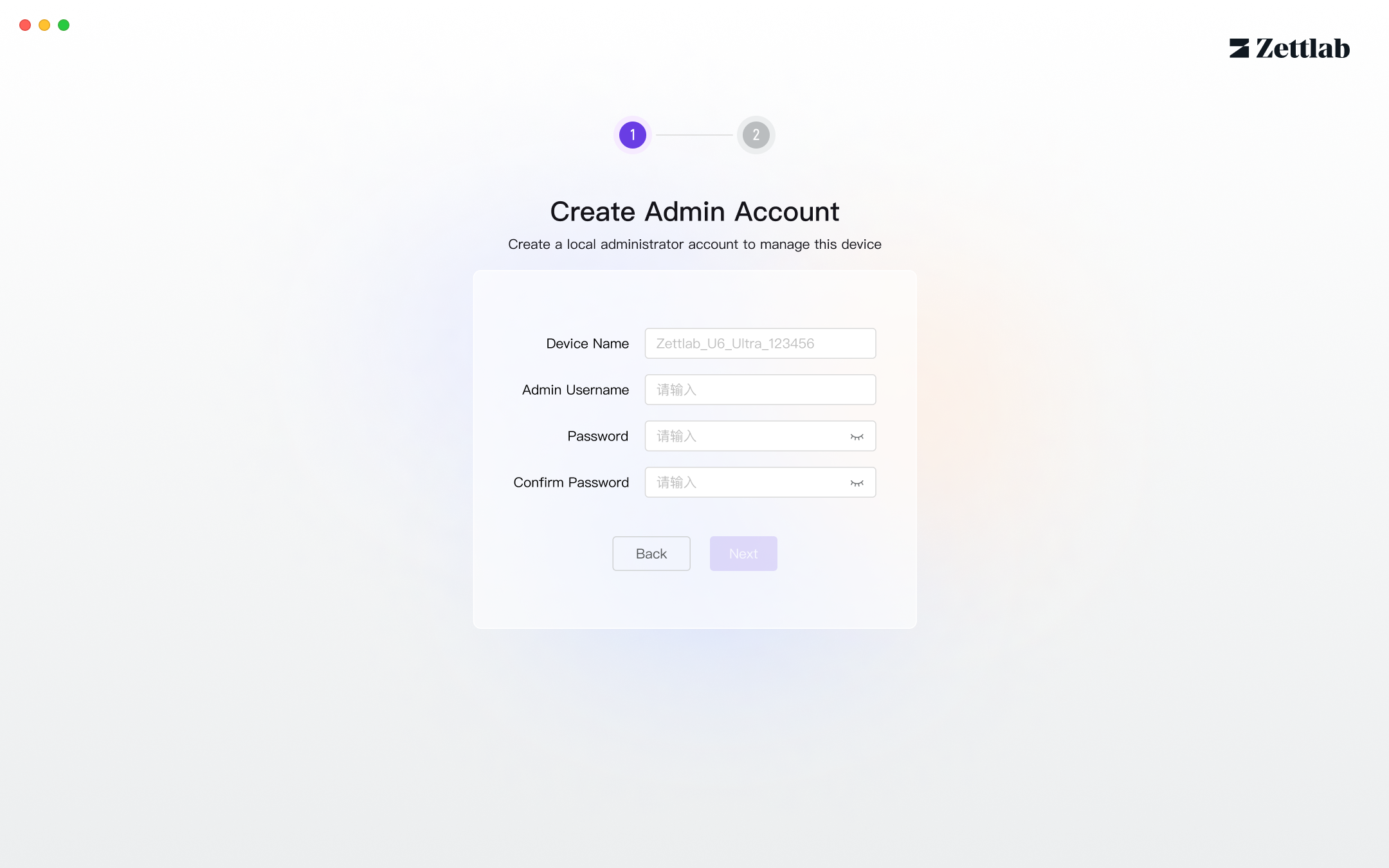
- Choisissez d'activer ou non la connexion à distance. Connexion à distance : permet d'accéder au NAS depuis l'extérieur du réseau local pour consulter, gérer et partager les fichiers.
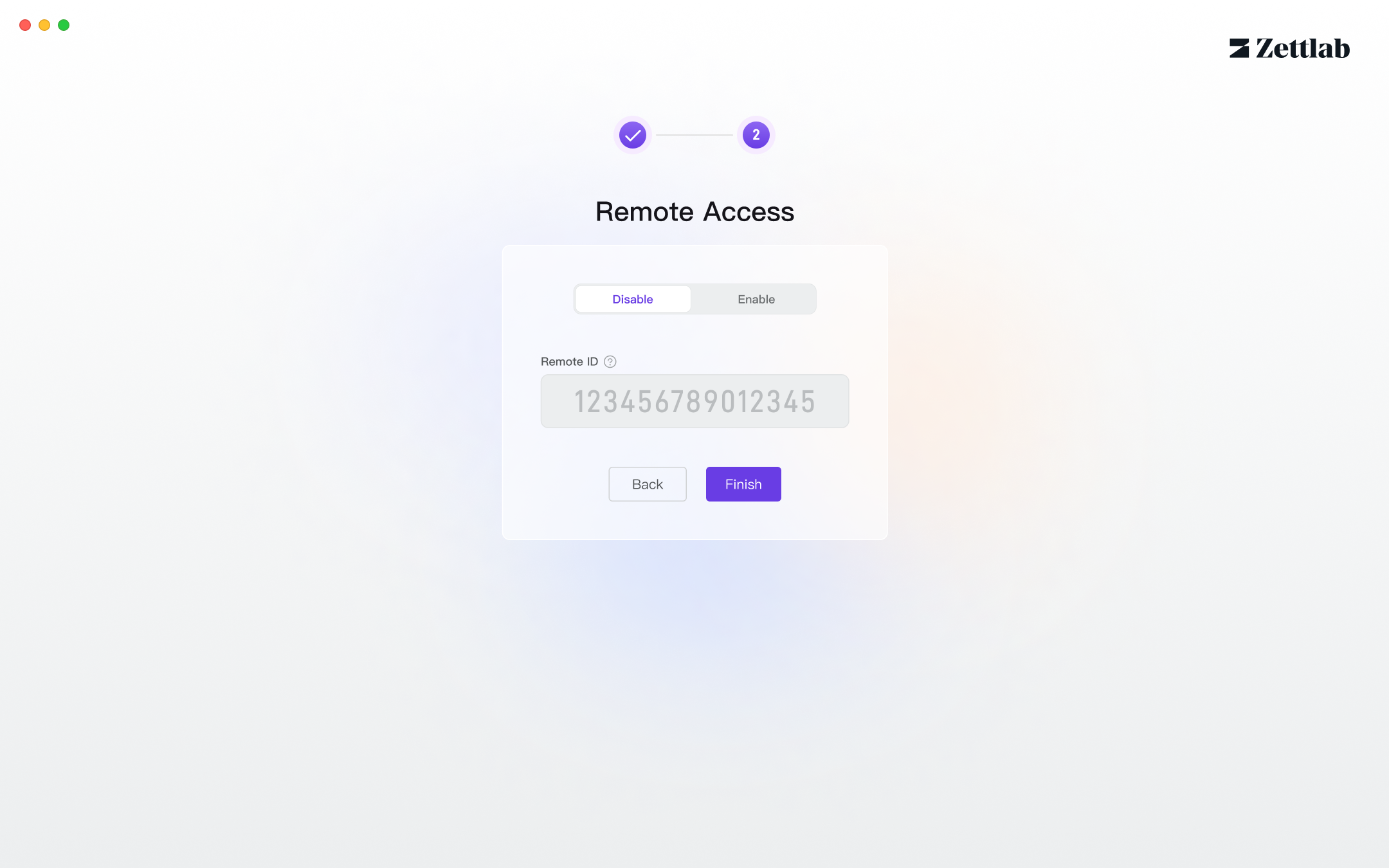
- Accédez au système et profitez de l'expérience AI NAS.
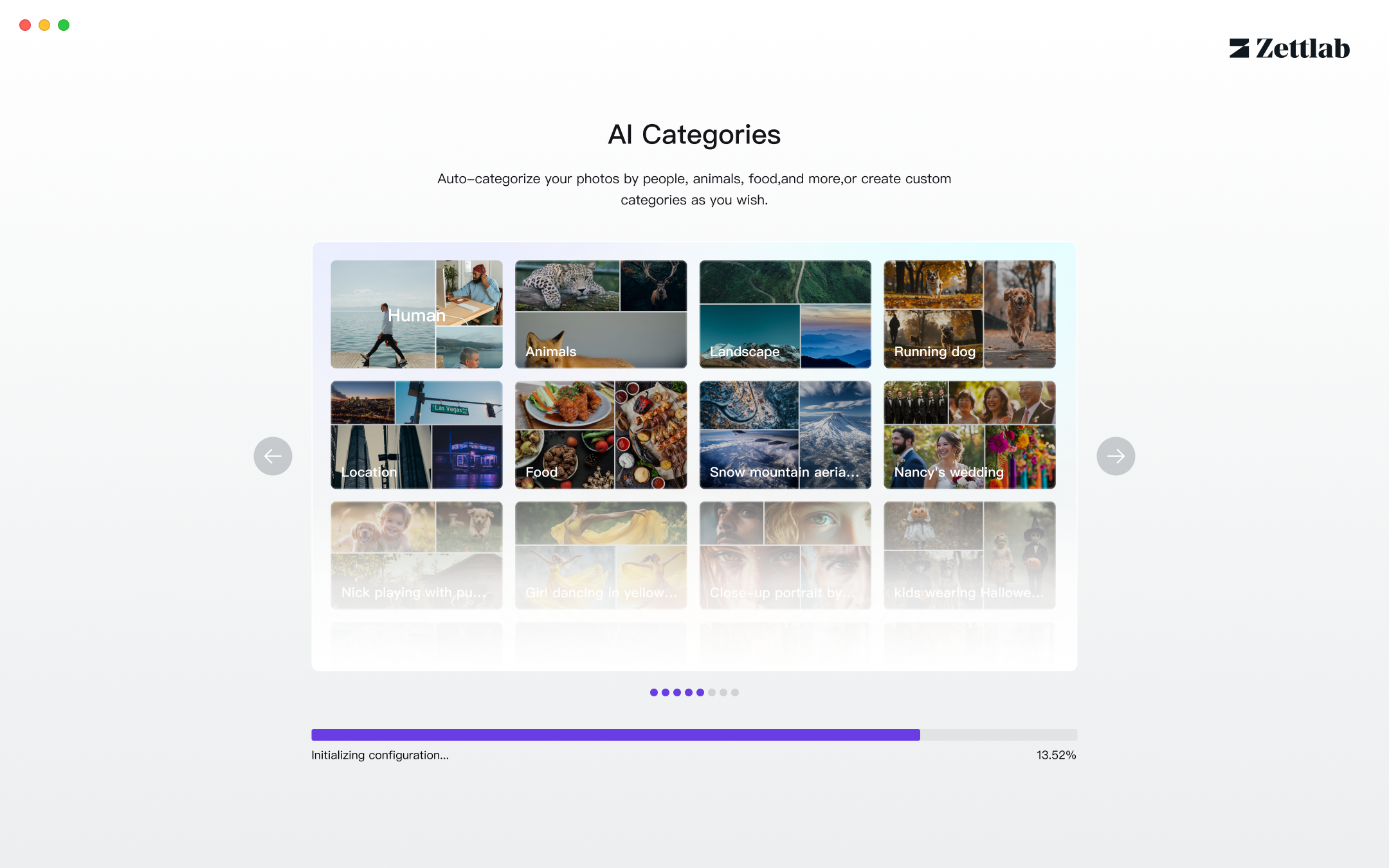
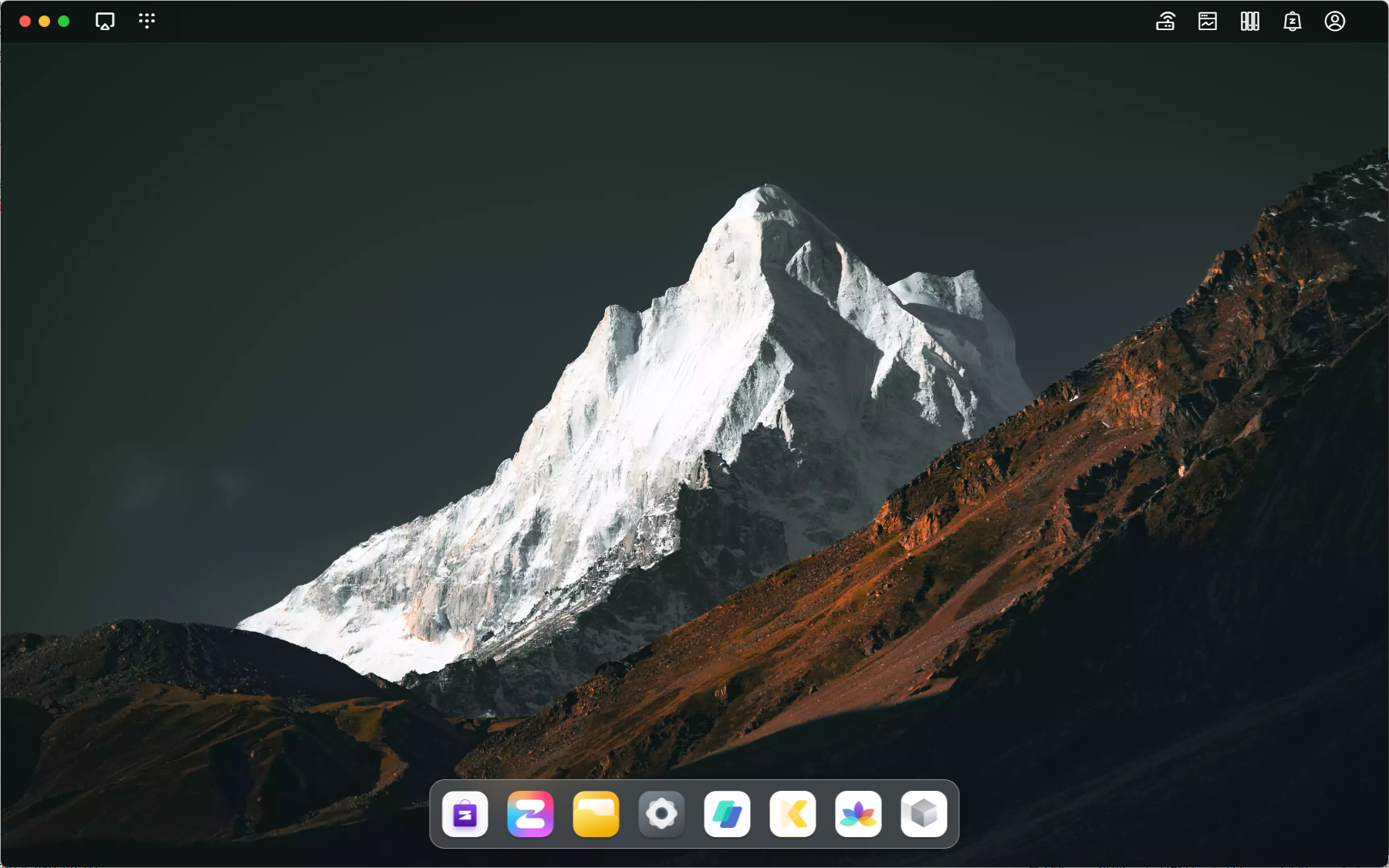
Redémarrer l'appareil
- Redémarrage standard
Dans l'interface système, cliquez sur l'avatar en haut à droite, puis sur "Restart" pour redémarrer l'appareil.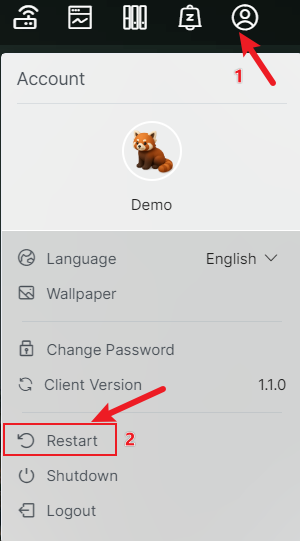
- Mot de passe oublié
Trouvez le trou marqué "RESET" à côté de l'alimentation, insérez un trombone ou un objet pointu et maintenez pendant 5 secondes. Après le redémarrage, connectez-vous avec le compte administrateur local affiché sur l'écran du NAS et le mot de passe par défaut "Zettlab123".
Remarques :
* Cette opération réinitialisera les paramètres réseau du NAS.
* Cette opération n'affectera pas vos données personnelles.